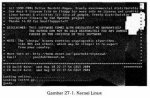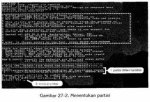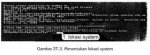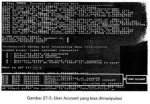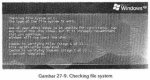Cara Mempercepat Koneksi Internet yang Lambat -
Anda mempunyai permasalahan dengan koneksi internet anda yang lelet? Nah, disini Tourworldinfo Community ingin berbagi pengalaman bagimana cara mempercepat modem internet, cara mempercepat akses internet dengan semua operator yang ada di Indonesia. Cara ini merupakan cara yang sering saya gunakan ketika saya ingin mengakses internet di dunia maya ini untuk blogging. Seperti apah cara ampuh mempercepat Internet dengan maksimal? Well, yuks kita bahas disini...
Internet merupakan kebutuhan manusia yang sangat penting untuk mencari berbagai informasi pengetahuan maupun berita terbaru di dunia maya yang kaya akan manfaat internet tersebut. Tapi apa jadinya bila Internet anda keok atau super lemot? Nah untuk mengatasi hal tersebut memang sangat sulit dan susah apalagi bila sinyal didaerah jangkauan BTS anda sangat jauh atau tidak terjangkau khusus untuk para pemakai modem yang memanfaatkan layanan jasa operator yaitu lewat suatu sinyal.
Teknik Mempercepat koneksi Internet yang saya pakai merupakan teknik yang biasa dan memang sangat gampang di gunakan. Teknik cara memperceat internet yang saya pakai sebagai berikut.
Cara Mempercepat Koneksi Internet Menggunakan Modem
1. Siapkan Modem anda terlebih dahulu.
2. Cari lilitan kawat yang mengandung bahan alumunium atau sejenisnya. (bereksperimen sendiri ya)
3. Masukkan Liitan kawat tadi kedalam modem anda ke lubang untuk sinyal penguat/ anda bisa lilitkan di komponennya. (Silahkan Berekperimen sendiri)
4. Sesudah anda pasang kan kawat tadi udah nancap dan panjang keluar dari modem tuh. Sekarang anda tinggal bikin lilitan kawat tersebut menjadi dua bagian kanan dan kiri pada ujungnya. Bisa disambung lagi di ujungnya sehingga membentuk hurug "Y"../ Ngerti kan? Di coba ya!
5. cara ini bertujuan untuk mencari sinyal yang ada di sekitar, ibaratnya gitu loghhh...
6. Sesudah itu anda pergi ke counter hp, beli alat penguat sinyal yang di tempel.
7. Setelah anda mendapatkan alat penguat sinyal tempelan, lalu anda tempel di belakang body modem anda. Ini bertujuan untuk mempertahankan daya sinyal yang sudah didapat dengan menggunakan lilitan kawat tadi.
8.Lakukan langkah-langkah berikut :
* Klik kanan pada My computer
* Pilih Properties
* Lalu ke HARDWARE tab->Device manager
* Pilih Ports ->Communication Port(double click on it and Open)
* Lalu
Ke Port Setting dan buat beberapa perubahan:
* Pada “Bits per second” ganti menjadi 128000
* dan “Flow control” option ganti menjadi Hardware
* Apply dan lihat hasilnya.
9. Selesai. Silahkan anda coba dan lihat hasilnya! Download Now
Cara tersebut sudah saya peraktekkan dan hasilnya sangat signifikan untuk perubahan daya serap koneksi saya yang saya pakai untuk blogging. Mungkin cara ini sedikit aneh tapi ini cara baru yang saya terapkan. Anda bisa mencari cara lain di internet yang lebih gampang dari ini. Misalnya menggunakan panci, setting all in one dll.
Semoga informasi Cara Mempercepat Internet Dengan Trik Terbaru tersebut bermanfaat buat anda yang membacanya.
Anda mempunyai permasalahan dengan koneksi internet anda yang lelet? Nah, disini Tourworldinfo Community ingin berbagi pengalaman bagimana cara mempercepat modem internet, cara mempercepat akses internet dengan semua operator yang ada di Indonesia. Cara ini merupakan cara yang sering saya gunakan ketika saya ingin mengakses internet di dunia maya ini untuk blogging. Seperti apah cara ampuh mempercepat Internet dengan maksimal? Well, yuks kita bahas disini...
Cara Mempercepat Internet Dengan Trik Terbaru
Internet merupakan kebutuhan manusia yang sangat penting untuk mencari berbagai informasi pengetahuan maupun berita terbaru di dunia maya yang kaya akan manfaat internet tersebut. Tapi apa jadinya bila Internet anda keok atau super lemot? Nah untuk mengatasi hal tersebut memang sangat sulit dan susah apalagi bila sinyal didaerah jangkauan BTS anda sangat jauh atau tidak terjangkau khusus untuk para pemakai modem yang memanfaatkan layanan jasa operator yaitu lewat suatu sinyal.
Teknik Mempercepat koneksi Internet yang saya pakai merupakan teknik yang biasa dan memang sangat gampang di gunakan. Teknik cara memperceat internet yang saya pakai sebagai berikut.
Cara Mempercepat Koneksi Internet Menggunakan Modem
1. Siapkan Modem anda terlebih dahulu.
2. Cari lilitan kawat yang mengandung bahan alumunium atau sejenisnya. (bereksperimen sendiri ya)
3. Masukkan Liitan kawat tadi kedalam modem anda ke lubang untuk sinyal penguat/ anda bisa lilitkan di komponennya. (Silahkan Berekperimen sendiri)
4. Sesudah anda pasang kan kawat tadi udah nancap dan panjang keluar dari modem tuh. Sekarang anda tinggal bikin lilitan kawat tersebut menjadi dua bagian kanan dan kiri pada ujungnya. Bisa disambung lagi di ujungnya sehingga membentuk hurug "Y"../ Ngerti kan? Di coba ya!
5. cara ini bertujuan untuk mencari sinyal yang ada di sekitar, ibaratnya gitu loghhh...
6. Sesudah itu anda pergi ke counter hp, beli alat penguat sinyal yang di tempel.
7. Setelah anda mendapatkan alat penguat sinyal tempelan, lalu anda tempel di belakang body modem anda. Ini bertujuan untuk mempertahankan daya sinyal yang sudah didapat dengan menggunakan lilitan kawat tadi.
8.Lakukan langkah-langkah berikut :
* Klik kanan pada My computer
* Pilih Properties
* Lalu ke HARDWARE tab->Device manager
* Pilih Ports ->Communication Port(double click on it and Open)
* Lalu
Ke Port Setting dan buat beberapa perubahan:
* Pada “Bits per second” ganti menjadi 128000
* dan “Flow control” option ganti menjadi Hardware
* Apply dan lihat hasilnya.
9. Selesai. Silahkan anda coba dan lihat hasilnya! Download Now
Cara tersebut sudah saya peraktekkan dan hasilnya sangat signifikan untuk perubahan daya serap koneksi saya yang saya pakai untuk blogging. Mungkin cara ini sedikit aneh tapi ini cara baru yang saya terapkan. Anda bisa mencari cara lain di internet yang lebih gampang dari ini. Misalnya menggunakan panci, setting all in one dll.
Semoga informasi Cara Mempercepat Internet Dengan Trik Terbaru tersebut bermanfaat buat anda yang membacanya.